
Het iTunes-venster op de pc aanpassen
Je kunt de manier aanpassen waarop je inhoud van iTunes weergeeft en afspeelt.
Het iTunes-venster schermvullend weergeven
Om de schermvullende weergave te activeren in iTunes
 op je pc, klik je op
op je pc, klik je op  rechtsboven in het iTunes-venster.
rechtsboven in het iTunes-venster.Om de schermvullende weergave te verlaten, klik je op
 rechtsboven in het iTunes-venster.
rechtsboven in het iTunes-venster.
De zijbalk weergeven of verbergen
De zijbalk wordt standaard weergegeven. Je kunt deze desgewenst verbergen.
Kies 'Weergave' > 'Zijbalk verbergen' of 'Weergave' > 'Zijbalk tonen' in iTunes
 op je pc.
op je pc.
Opmerking: Ook als je de zijbalk hebt verborgen, heb je nog steeds toegang tot alle onderdelen in de zijbalk (zoals gedownloade nummers en je afspeellijsten) vanuit de keuzelijst op de knop 'Bibliotheek'.
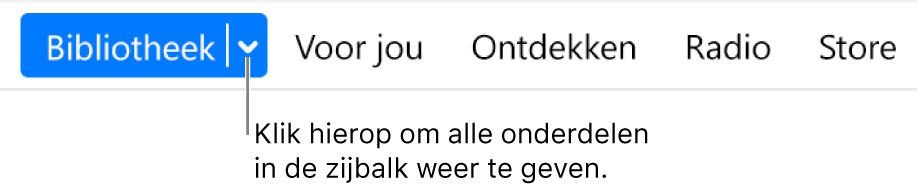
Onderdelen toevoegen aan de zijbalk 'Bibliotheek'
Je kunt de zijbalk 'Bibliotheek' in iTunes aanpassen. Je wilt bijvoorbeeld misschien gemakkelijk de 'Recente updates' in je bibliotheek zien.
Kies 'Weergave' > 'Zijbalk tonen' in iTunes
 op je pc.
op je pc.Houd de aanwijzer in de zijbalk op 'Bibliotheek' en kies vervolgens 'Bewerken'.
Selecteer de onderdelen die je in de zijbalk wilt zien en deselecteer de onderdelen die je niet wilt zien.
Klik op 'Gereed'.
Tip: Het is ook mogelijk om de onderdelen in je bibliotheek opnieuw te ordenen door ze te slepen.